Как узнать температуру видеокарты – Как посмотреть температуру видеокарты? — Компьютеры, электроника, интернет
Как проверить температуру видеокарты (6 программ)
Если у вас возникли проблемы с производительностью компьютера, он стал часто «тормозить», «заикаться», особенно когда вы играете в компьютерные игры, редактируете или воспроизводите видео, первое что вам нужно сделать — это проверить температуру видеокарты.
Во-первых, следует отметить, что работа большинства видеокарт рассчитана на довольно высокие температурные пороги. Многие видеоадаптеры работают при температуре 60-70 градусов Цельсия и это абсолютно нормально.

Если все же вы подозреваете, что с вашей видеокартой не все в порядке, следует узнать ее температуру и если она окажется выше 100 градусов, то следует принять меры по охлаждению или замене видеоадаптера. Выявить и устранить проблему нужно как можно скорее, т.к. перегрев видеокарты может привести к ее поломке и выводу из строя остальных составных частей компьютера.
Также, следует отметить, что порог 100 градусов Цельсия не является эталонной величиной. Предельные значения температур зависят от производителя видеокарты и ее типа (встроенные, дискретные, для стационарного ПК, ноутбука и т.д.).
Самым простым способом проверить температуру видеокарты является использование специализированных программ. Давайте рассмотрим несколько утилит, с помощью которых можно это сделать.
- GPU-Z
- Speccy
- HWMonitor
- SpeedFan
- HWinfo
- AIDA64
GPU-Z
GPU-Z — очень простая и на мой взгляд лучшая программа для определения температуры видеочипа. Скачать ее можно по этой ссылке: http://www.techpowerup.com/gpuz/
На первой вкладке «Graphics Card» отображаются основные характеристики видеокарты, такие как тактовая частота, объем памяти, версия драйвера и т.д. Если у вас 2 видеоадаптера (например, встроенный и дискретный), то в нижнем левом углу окна можно выбрать исследуемую карту.

Но нас больше будет интересовать вторая вкладка «Sensors». Здесь вы увидите искомый параметр «GPU Temperature», который будет показывать текущее значение температуры видеочипа.
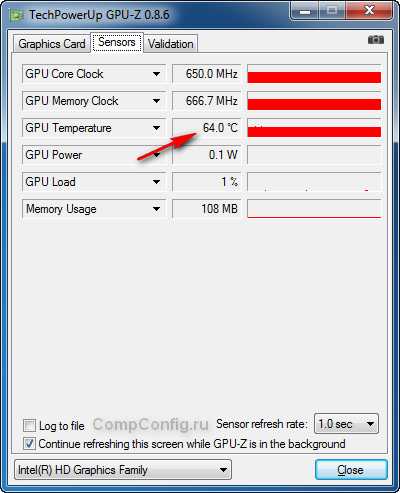
Если последовательно щелкать мышью на значении температуры, то будет отображаться минимальное, максимальное и среднее значение за измеряемый период.
Speccy
Скачайте и установите программу, используя эту ссылку: http://www.piriform.com/Speccy
После запуска приложения вы увидите основные характеристики вашего компьютера. В разделе «Graphics» или «Графические устройства» (в зависимости от выбранного языка интерфейса) будет отображаться текущая температура вашего видеоадаптера.
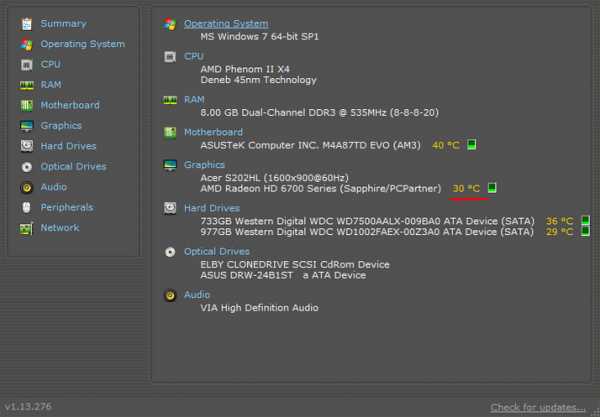
В меню слева расположены пункты, отвечающие за другие компоненты вашего компьютера. Выбрав соответствующий пункт, можно посмотреть более детальную информацию по отдельным комплектующим.
Недостатком этой программы является то, что она не всегда отображает температуру видеокарт, особенно встроенных.
HWMonitor
Далее рассмотрим еще одну простую утилиту HWMonitor. Инсталлятор или portable-версию можно скачать с официального сайта: http://www.cpuid.com/softwares/hwmonitor.html
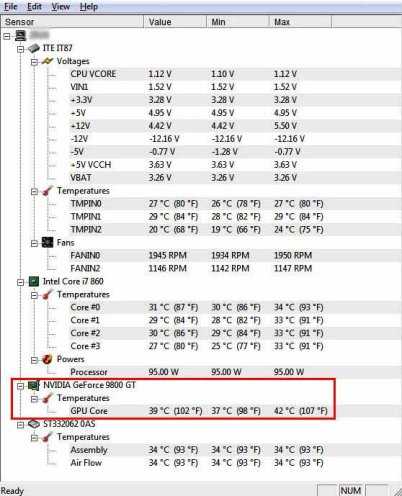
Тут, как и в предыдущей программе, будут отображены значения датчиков основных компонентов компьютера. Текущую, минимальную и максимальную температуру видеочипа можно посмотреть в соответствующем пункте.
SpeedFan
Скачиваем программу здесь: http://www.almico.com/sfdownload.php
На первой вкладке справа будет отображаться список температурных датчиков и их значения.
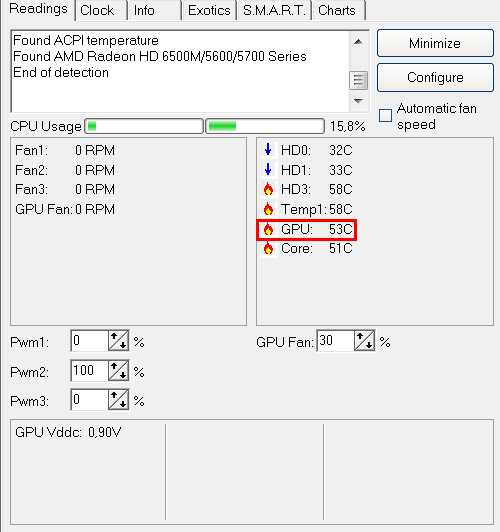
Нас будет интересовать только пункт «GPU», в котором и будет отображаться текущая температура видеокарты.
HWinfo
Официальный сайт — http://www.hwinfo.com/
На выбор можно скачать portable или install версии для 32 и 64-битных систем.
Как и большинство аналогичных программ HWinfo служить для просмотра информации о различных компонентах компьютера. Чтобы найти показания температуры видеоадаптера нужно нажать кнопку «Sensors» и найти необходимый раздел в списке датчиков.
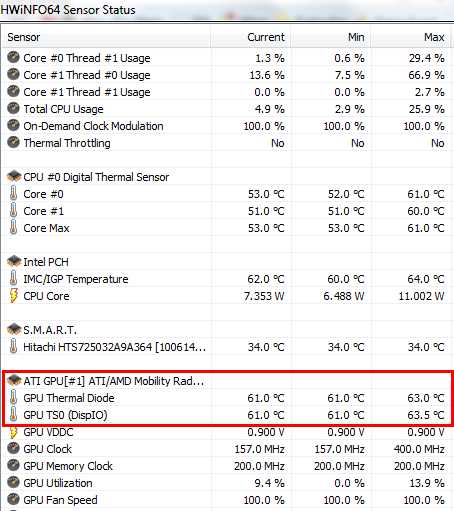
AIDA64
Это платная программа для тестирования и диагностики компьютера с помощью которой также можно посмотреть температуру видеочипа. Хотя приложение платное, у него есть пробный 30-дневный период, которого вполне достаточно, чтобы посмотреть и протестировать нужный показатель.
Оф. сайт — http://www.aida64.ru/
Запустив приложение, нужно в древовидном списке слева перейти к следующему пункту «Компьютер -> Датчики». Здесь вы увидите список показаний основных датчиков компьютера, среди которых есть значение температуры видеокарты.

Существуют еще специализированные утилиты для определенных моделей видеокарт, (например, NVIDIA Control Panel, NVIDIA GPU Temp, ATI Tool, ATI Tray Tools и др.) с помощью которых также можно определить температуру видеокарты, но т.к. она подходят не для всех видеоадаптеров, мы не будем рассматривать их в рамках данной статьи.
В заключение хотелось бы сказать, что основными причинами слишком высокой температуры видеокарты являются: пыль на вентиляторе карты и в системном блоке, плохой воздухообмен, выход из строя кулера и высыхание термопасты на графическом процессоре.
compconfig.ru
Температура видеокарты — как узнать, программы, нормальные значения
  программы | система
В этой статье поговорим о температуре видеокарты, а именно о том, с помощью каких программ ее можно узнать, каковы нормальные рабочие значения и немного коснемся того, что делать, если температура выше безопасной.
Все описанные программы одинаково хорошо работают в Windows 10, 8 и Windows 7. Информация, представленная ниже будет полезна как владельцам видеокарт NVIDIA GeForce, так и тем, у кого GPU ATI/AMD. См. также: Как узнать температуру процессора компьютера или ноутбука.
Узнаем температуру видеокарты с помощью различных программ
Есть множество способов посмотреть, какая температура видеокарты в настоящий момент времени. Как правило, для этого используют программы, предназначенные не только для этой цели, но и для получения другой информации о характеристиках и текущем состоянии компьютера.
Speccy
Одна из таких программ — Piriform Speccy, она полностью бесплатная и скачать ее можно в виде установщика или portable версии с официальной страницы http://www.piriform.com/speccy/builds
Сразу после запуска, в главном окне программы вы увидите основные комплектующие своего компьютера, в том числе — модель видеокарты и ее текущую температуру.
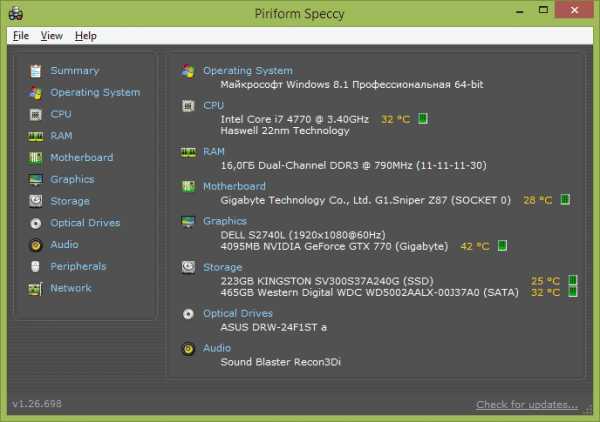
Также, если вы откроете пункт меню «Графика», вы сможете посмотреть более детальную информацию о вашей видеокарте.
Отмечу, что Speccy — лишь одна из многих таких программ, если по какой-то причине она вам не подходит, обратите внимание на статью Как узнать характеристики компьютера — все утилиты в данном обзоре тоже умеют показывать информацию с датчиков температуры.
GPU Temp
Пока готовился к написанию этой статьи, наткнулся на еще одну простую программу GPU Temp, единственная функция которой — показывать температуру видеокарты, при этом, если это необходимо, она может «висеть» в области уведомлений Windows и показывать состояние нагрева при наведении мыши.
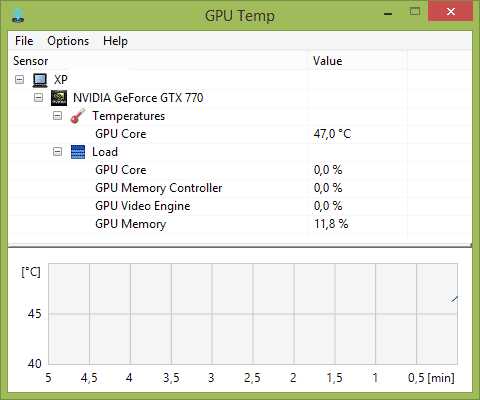
Также в программе GPU Temp (если оставить ее работать) ведется график изменения температуры видеокарты, то есть вы можете посмотреть, насколько она нагревалась во время игры, уже закончив играть.
Скачать программу можно с официального сайта gputemp.com
GPU-Z
Еще одна бесплатная программа, которая поможет получить вам практически любую информацию о вашей видеокарте — температуру, частоты памяти и ядер GPU, использование памяти, скорость вращения вентилятора, поддерживаемые функции и многое другое.
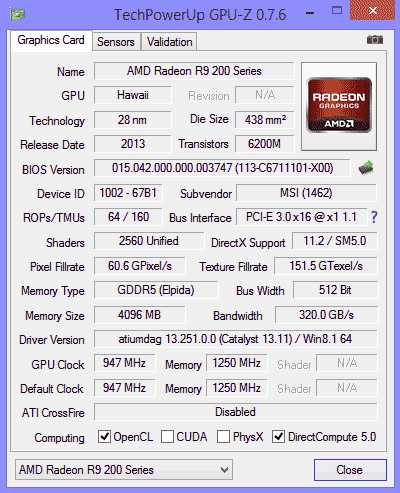
Если вам нужно не только измерение температуры видеокарты, а вообще вся информация о ней — используйте GPU-Z, скачать которую можно с официального сайта http://www.techpowerup.com/gpuz/
Нормальная температура видеокарты при работе
В том, что касается рабочей температуры видеокарты, тут есть разные мнения, одно точно: эти значения выше, чем для центрального процессора и могут отличаться в зависимости от конкретной видеокарты.
Вот что можно найти на официальном сайте NVIDIA:
Графические процессоры NVIDIA разработаны таким образом, чтобы надежно работать при максимальных заявленных температурах. Эта температура отличается для разных GPU, но в общем случае составляет 105 градусов по Цельсию. При достижении максимальной температуры видеокарты, драйвер начнет троттлинг (пропуск тактов, искусственное замедление работы). Если это не приведет к снижению температуры, система будет автоматически выключена во избежание повреждений.
Максимальные значения температур аналогичны и для видеокарт AMD/ATI.
Однако, это не означает, что вам не стоит переживать, когда температура видеокарты достигает 100 градусов — значение выше 90-95 градусов в течение долгого времени уже может привести к сокращению срок жизни устройства и не является вполне нормальным (кроме пиковых нагрузок на разогнанных видеокартах) — в этом случае вам следует задуматься о том, как сделать ее прохладнее.
В остальном, в зависимости от модели, нормальной температурой видеокарты (которая не была разогнана) считается от 30 до 60 при отсутствии активного ее использования и до 95, если она активно задействована в играх или программах, использующих GPU.
Что делать, если видеокарта перегревается
Если температура вашей видеокарты всегда выше нормальных значений, а в играх вы замечаете эффекты троттлинга (начинают тормозить через какое-то время после начала игры, хотя это не всегда связано с перегревом), то вот несколько первоочередных вещей, на которые следует обратить внимание:
- Достаточно ли хорошо вентилируется корпус компьютера — не стоит ли он задней стенкой к стене, а боковой — к столу так, что блокируются вентиляционные отверстия.
- Пыль в корпусе и на кулере видеокарты.
- Достаточно ли места в корпусе для нормальной циркуляции воздуха. В идеале — большой и визуально полупустой корпус, а не густое переплетение проводов и плат.
- Другие возможные проблемы: кулер или кулеры видеокарты не могут вращаться с нужной скоростью (грязь, неисправность), требуется замена термопасты на GPU, неисправности блока питания (так же могут привести к неправильной работе видеокарты, в т.ч. повышению температуры).
Если что-то из этого вы можете исправить сами — отлично, если же нет, то можно найти инструкции в Интернете или же позвать кого-либо, кто в этом разбирается.
А вдруг и это будет интересно:
remontka.pro
Как легко узнать температуру видеокарты
Для определения температуры видеокарты существует масса удобных и не очень программ. Есть полноценные тестовые приложения, имеющие большой функционал и предназначенные для полного «обследования» вашего компьютера. Есть более простые, основная функция которых состоит именно в мониторинге температуры видеокарты. Мы рассмотрим как раз две из таких — легкие, удобные и популярные. Они без всяких проблем работают на операционных системах Windows 7, 8, 10 и подходят практически для всех видеокарт NVIDIA и AMD. Плюс, обе эти программы абсолютно бесплатные.
Программа GPU Temp
GPU Temp, пожалуй, самое простое приложение, не имеющее большого функционала, но отлично справляющееся со своей основной задачей. Используется оно как и любая другая программа — скачали, установили, запустили.
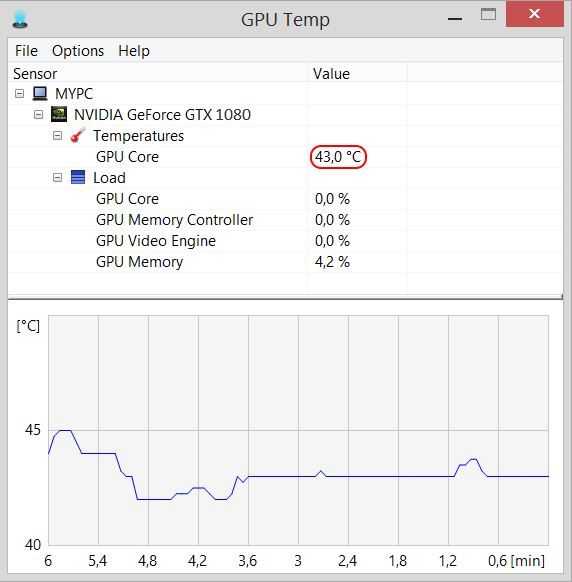
После запуска (лучше от имени администратора) в верхнем окошке GPU Temp мы увидим актуальные данные нашей видеокарты. В нижнем — график изменения температуры за время с момента запуска программы. Например, по окончании игры можно отследить, насколько максимально нагревалась видеокарта.
Если в верхней строке открыть вкладку Options и поставить галочку на значение Start Minimized, то при запуске программа будет открываться только в области уведомлений, показывая лишь цифры актуальной температуры.
Скачать программу GPU Temp вы можете с нашего сайта:
Скачать GPU Temp (592 КБ)
Обратите внимание, что GPU Temp может не «увидеть» дискретную видеокарту, если она не задействована в данный момент. Например, у видеокарт NVIDIA существует технология Optimus, которая для экономии ресурсов компьютера сама переключается на встроенный графический адаптер, если не требуется большой производительности. Поэтому, если при запуске GPU Temp вы не видите дискретную видеокарту, нужно просто запустить какую-нибудь игру или другое требовательное к графике приложение.
Программа Piriform Speccy
Для тех, кто желает подробнее познакомиться со своим компьютером и узнать о его состоянии, предлагаем более функциональную программу от известного разработчика Piriform Ltd под названием Speccy. Она расскажет не только о графической системе, но и об остальных составляющих компьютера или ноутбука. В частности можно узнать температуру видеокарты, процессора и жесткого диска.

По умолчанию программа может запуститься на английском языке. Чтобы выбрать русский язык интерфейса (или любой другой), перейдите по вкладкам View — Options — Language.
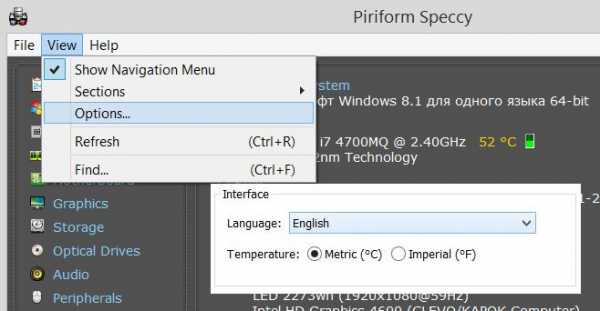
Скачать программу Speccy Portable вы можете с нашего сайта:
Скачать Speccy Portable (5,3 МБ)
Версия Portable удобна тем, что запускается автономно, то есть не требует установки на компьютер. Просто распакуйте архив и запустите файл Speccy.exe (или Speccy64.exe, если у вас 64-битная операционная система).
Вот, пожалуй, и всё об определении температуры видеокарты. Если же вы используете графический адаптер NVIDIA GeForce, возможно вас заинтересует максимально допустимая температура вашей видеокарты.
gtx-force.ru
Как узнать температуру видеокарты NVidia или Radeon?
Для того, что бы можно было играть в новейшие игры или пользоваться мощными графическими редакторами, необходимо использовать соответствующую видеокарту — это расскажет вам даже школьник. Однако многие пользователи ПК забывают о том, что видеоадаптер должен как следует охлаждаться и порой встроенных на нем кулеров попросту не хватает, в результате чего устройство перегревается и как минимум доставляет неудобства в видео черного экрана или прочих проблем. В некоторых случаях это приводит к поломке данного компонента. Что бы такого не произошло, необходимо следить за температурой видеокарты.
Однажды я слышал историю, как некий парень пытался воспользоваться электронным градусником и таким образом решил проверить температуру чипа напрямую. Запомните, так делать ни в коем случае нельзя! Причин несколько. Во-первых, нельзя вскрывать системный блок, когда он работает. Вас может ударить током! Во-вторых, может произойти замыкание и хорошо, если из строя выйдет только видеоадаптер, а не другие компоненты СБ. Поэтому данный метод отпадает сразу!
Первый способ и единственный
Единственный, а потому самый оптимальный вариант — это установка специальной программы. Подобных утилит существует великое множество, но наиболее популярные из них — это Everest Ultimate Edition, HWMonitor, SpeedFan, GPU-Z. Everest пользуется куда большим спросом и это неудивительно, поскольку она содержит в себе огромное количество тестовых проверок, а также уйму информации о работе вашего ПК. К примеру, вы можете узнать, скольку времени работает операционная система с момента ее установки или насколько велики временные промежутки между отключением компьютера и его рабочим временем. Но здесь есть один минус — программа эта платная. Поскольку далеко не все наши читатели имеют возможность платить за пользование утилитами, то мы рассмотрим бесплатный вариант на примере SpeedFan.
SpeedFan распространяется исключительно бесплатно (на текущий момент) и скачать ее вы можете на официальном сайте создателя. После того, как программа будет загружена, запустите ее и установите на ПК, следуя всем инструкциям. После этого нажмите на ярлык два раза левой кнопкой мыши. Перед вами откроется вот такое окно:
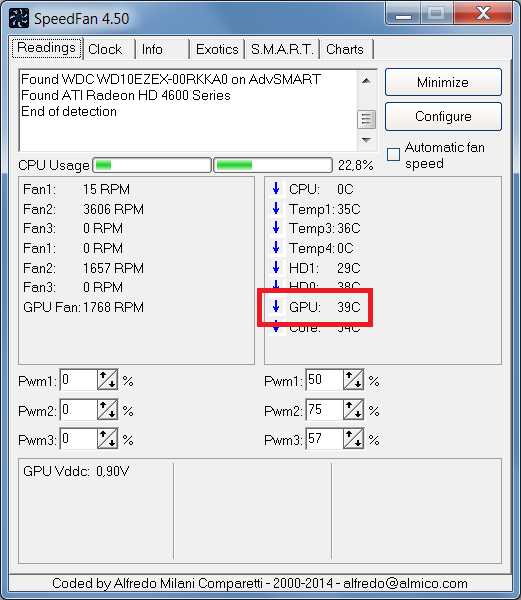
В правой части экрана вы видите стрелочки и галочки — это и есть температура различных компонентов. Поскольку в данном случае нас интересует исключительно видеокарта, то мы обращаем свое вниманием на значение GPU — это температура чипсета нашего адаптера. Так как как на текущий момент графический адаптер практически не задействован, то и стрелочка направлена вниз. Если температура превышает среднюю, то появится красная стрелочка, направленная вверх. На у если чипсет перегревается, то вы увидите значок в виде огня. Если вы запустили SpeedFan и видите, что даже в обычном режиме программа показывает огонек, значит, необходимо улучшить охлаждение системного блока, иначе это может привести к поломке видеокарты.
А это — еще пара примеров, как выглядит строка с температурой видеоадаптера (для GPU-Z и HWMonitor соответственно):

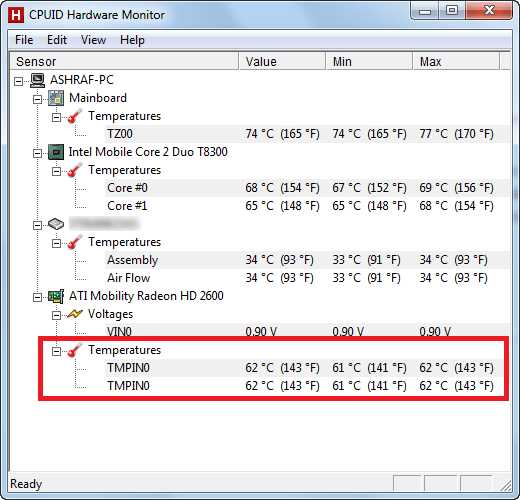
Однако стоит понимать, что проблема не всегда кроется именно в охлаждении СБ. Дело в том, что кулер видеокарты может попросту выйти из строя и, соответственно, не охлаждает его. Помогает обычная замена кулера.
Как узнать температуру видеокарты через БИОС?
Можно часто слышать, что значение температуры видеокарты можно проверить через BIOS. Но это не так. Почему, спросите вы? Потому что через BIOS вы можете проверить температуру процессора, но никак не видеокарты. Возможно, что современные БИОСы и поддерживают возможность просмотра температуры видеокарты, но об этом мне ничего не известно. Кстати, вот вам доказательство, что никакой видеокарты БИОС не поддерживает:
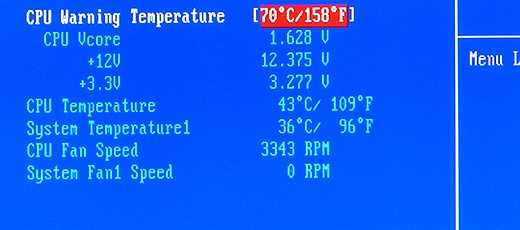
И еще один момент напоследок. Недавно получил вопрос: есть ли разница, если проверяешь видеокарту NVidia или Radeon? Нет, в данном случае это не имеет никакого значения.
fulltienich.com
Как посмотреть температуру видеокарты?

Одной из распространённых причин нестабильности в работе компьютера является перегрев видеокарты. Он приводит к подвисаниям и притормаживаниям, появлению артефактов на экране, внезапным перезагрузкам и выключениям компьютера, и, в перспективе, к быстрому износу и выходу из строя оборудования. Поэтому часто необходимо посмотреть уровень нагрева видеокарты, чтоб вовремя принять меры к устранению его причин. Чаще всего проблема заключается в засорении компьютера пылью, высыхании термопасты, но бывают и более серьезные неприятности.
В сети существует большое количество приложений, предназначенных для считывания показаний с термодатчиков на компонентах компьютера, помогающих в такой задаче, как проверить температуру видеокарты. Большинство из них производят замер с различной точностью, зачастую недостаточной, а порой их значения вообще далеки от реальности. Поэтому лучше всего пользоваться надёжным, проверенным софтом.
Среди таких программ, которые помогут измерить нужный нам параметр, можно отметить Speccy, GPU-Z, GPUTemp, CPUID HWMonitor и, конечно же, AIDA64.
Speccy
Это полностью бесплатная программа, и она показывает всю информацию о ОС, характеристики оборудования и информацию с датчиков. Чтобы посмотреть температуру видеокарты, надо в разделе «Графические устройства» найти параметр «Температура». По клику на значок графика, он увеличивается, позволяя более наглядно контролировать нагрев видеокарты. Кроме того, есть возможность включить режим мониторинга, и вывести информацию в область уведомлений.
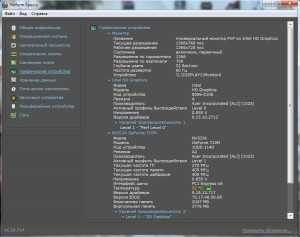
GPU-Z
Представляет собой бесплатное приложение, которое специализируется на отображении полных данных о видеокартах, в том числе частоты ядер, использовании памяти и т. д.

Чтобы определить температуру, нужно открыть вкладку «Sensors» и выбрать нужную видеокарту (если активна не одна). Она отображается в поле GPUTemperature, там же есть график ее изменения. Он позволяет узнать, какая температура была при нагрузке (например, во время игры), а также, при клике, отображает минимальное, максимальное и усредненное значение.

GPU Temp
Также бесплатная программа, у которой единственная задача – отображение температуры видеокарты. Ее главным преимуществом перед многими подобными приложениями является то, что она может висеть в области уведомлений Windows. Это может быть очень удобно, если надо постоянно отслеживать данные с датчика. GPUTemp ведёт график нагрева видеокарты, и это позволяет посмотреть, как изменялась её температура в процессе нагрузок.
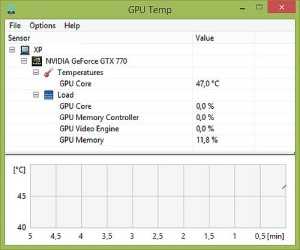
CPUID HWMonitor
Это самая подходящая программа для тех, кому важен исключительно мониторинг температуры всех компонентов компьютера. Она целиком бесплатна, и не перегружена информацией – только напряжение, температура и скорость вращения кулеров. Также – максимальные и минимальные значения данных.

AIDA64
Программа, определяющая любые параметры компьютера (в том числе, железо, систему, программы, сеть, температуру всех устройств компьютера), и способная провести тестирование стабильности как системы в целом, так и отдельных ее компонентов. Правда, она платная, а триальная версия предоставляется на 30 дней.
Для определения надо перейти: «Компьютер — Датчики», и найти в списке «Диод ГП». Таким способом можно узнать температуру в данный момент времени.
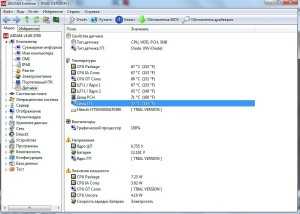
Есть возможность также проверить стабильность видеокарты, как она реагирует на нагрузки, и в реальном времени отследить изменения. Для этого в меню надо выбрать: «Сервис — Тест стабильности системы», убрать все галочки, кроме «StressGPU(s)», и нажать «Start». Видеопроцессор будет загружен вычислениями, и можно будет отслеживать график «GPUDiode», который и покажет изменения температуры видеокарты.
Допустимая температура
Значение нормальной рабочей температуры различается для разных типов и моделей видеокарт. Наиболее заметны отличия между картами с пассивной системой охлаждения, и с активной – у «пассивных» карт средняя намного выше. Так, для видеокарт с кулером температура простоя держится на уровне 45 градусов, и под нагрузкой они прогреваются до 65. В то же время, карты, не оснащенные активной системой охлаждения, имеют температуру 65 градусов в состоянии покоя, и целых 90 градусов во время нагрузок.
Технически для тех и других видеокарт используются одинаковые чипы, так что допустимая температура для них приблизительно одинакова. Однако, если карта, оснащенная вентилятором, разогревается до 90 градусов, то это свидетельствует только о том, что система охлаждения полностью, или почти полностью вышла из строя. Это чревато серьезными проблемами со стабильностью системы, и вплоть до поломки компьютера.
Оптимальная температура видеокарты в среднем — примерно 70 градусов.
Крайне нежелательно продолжительное время удерживать видеокарту нагретой до верхних порогов. Хоть и не проявляется никаких внешних признаков проблем, но это может привести к быстрому износу оборудования, и в итоге – выходу его из строя.
instcomputer.ru
Как проверить температуру видеокарты?
Зачастую на ноутбуке перегревается видеокарта. Это становится причиной нестабильности в работе компьютера и нередко приводит к его поломке. По своей сути, видеокарта является самым «горячим» составным элементом современного ПК. Это связано с тем, что на графический чип выделяется множества тепла во время работы ноутбука. Чем больше нагрузка, тем жарче карте.
Инструкции ниже применимы ко всем видеочипам. Сюда относятся продукты NVIDIA, Radeon и многие другие.
Когда стоит проверять температуру?
Диагностировать перегрев видеокарты достаточно просто. Если на ПК:
- Появился графический «мусор» на изображении монитора.
- Снизилась производительность видеосистемы.
- Вы наблюдаете искажение текстур, мерцание картинки, полосы на экране во время просмотра видео в высоком разрешении или в видеоиграх.
Если вы заметили хотя бы один из этих пунктов у себя на компьютере, то обязательно необходимо проверить температуру видеокарты.
Какая нормальная температура для видеокарты?
Что касается нормальной, рабочей температуры видеокарты, то конкретных значений для всех карт не существует. Они зависят от:
- Модели;
- Изготовителя;
- Мощности;
- Наличия охладительной системы.
Очевидно, что самыми мощными считаются игровые. Именно поэтому греются они в несколько раз сильнее, но и допустимый уровень их температуры несколько выше.
 Теперь цифры. Какая температура должна быть у видеокарты? Нормальная температура видеокарты в рабочем состоянии: 40—70 градусов по Цельсию. А вот критической будет: 85—100.
Теперь цифры. Какая температура должна быть у видеокарты? Нормальная температура видеокарты в рабочем состоянии: 40—70 градусов по Цельсию. А вот критической будет: 85—100.
Стоит заметить, что фанатично проверять температуру видеоадаптера каждый день нет необходимости. Достаточно посмотреть температуру один раз в месяц.
Программы для измерения температуры процессора и видеокарты
Как проверить температуру видеокарты или процессора? В большинстве случаев мониторинг температуры процессора и видеокарты делается при помощи специальных программ. Как они это делают? На любом компьютере установлены специальные датчики, которые отслеживают температуру комплектующих частей. В случае перегрева (100 и более градусов по Цельсию) датчики реагируют и компьютер выключается. Специальные утилиты же созданы таким образом, что могут считывать информацию с этих датчиков и выводить уже непосредственно на экран.
GPU-Z
Самая популярная программа для определения температуры видеокарты. Помимо того, что она укажет температуру, утилита еще и предоставить полную информацию о вашем видеоадаптере с подробным описанием всех характеристик.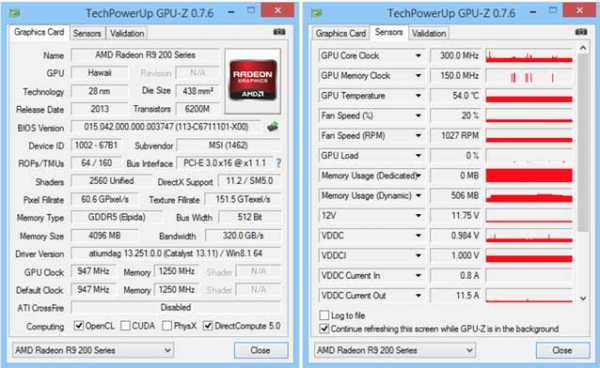
Скачать программу можно на официальном сайте — http://www.techpowerup.com/gpuz/.
Интуитивный интерфейс способствует тому, что разобраться в программе будет достаточно просто даже не самым продвинутым пользователям персонального компьютера.
Speecy
Еще одна распространенная программа для мониторинга температуры видеокарты и процессора. Однако у этой утилиты более расширенные функции. Она показывает практически все параметры компьютера. Для просмотра температурного значения видеоадаптера необходимо кликнуть в «Графические устройства». Выглядит это вот так: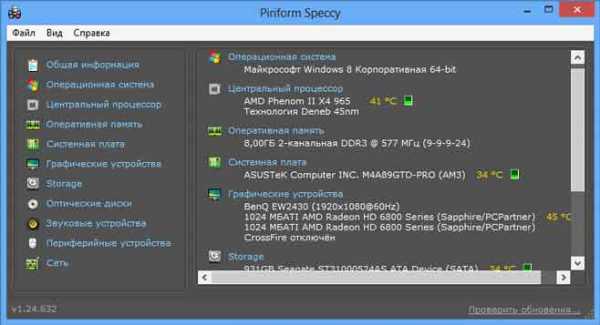
Интерфейс также очень приятен для глаза, поэтому трудностей при использовании возникнуть не должно.
AIDA64
Отличная программа проверки, хотя и не особо популярная, как две предыдущие. Интерфейс выглядит вот так: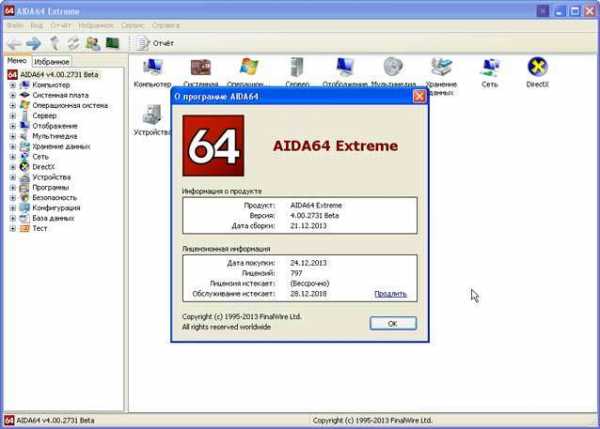
Для проверки температуры видеокарты необходимо зайти в раздел «Компьютер» и далее «Датчики».
Отличительной чертой данной программы является то, что можно запустить проверку стабильности ОС. В разделе «Тест» выбираем ту систему, стабильность которой вы хотите проверить.
Именно эти программы рекомендуется использовать для того, чтобы узнать температуру видеокарты. Некоторые из них обладают более широким функционалом, который будет полезен в других случаях. Поэтому выбирать только вам.
Причины перегрева
- Очень часто в перегреве видеокарты виновата система охлаждения, которая вышла из строя или же в самом начале обладала недостаточной мощностью.
- Еще одной частой причиной критических показателей является засор в охладительной системе. Это случается из-за того, что пыль проникает в корпус ПК и оседает на радиаторных пластинах и лопастях вентилятора. Это ухудшает отвод тепла, что приводит к перегреву.
Как охладить видеокарту?
Чтобы это исправить придется либо нести компьютер в ремонт, либо покупать видеоадаптер и менять его самостоятельно, если вы это умеете делать.
Охладить видеокарту можно также путем элементарной чистки компьютера при помощи щеточки и пылесоса. Перед тем, как чистить видеоадаптер его необходимо вынуть из ПК. После очищения устройства от пыли не забудьте нанести термопасту, которая улучшает отвод тепла.
Следить за состоянием видеочипа необходимо раз или два в месяц и в случае перегрева попытаться найти причину и быстро устранить ее, так как бездействие может привести к полноценной поломке всего компьютера.
lookfornotebook.ru
Как можно узнать температуру видеокарты
Здравствуйте, уважаемые читатели! В сегодняшнем выпуске я бы хотел вам рассказать о таком компоненте компьютера, который можно сказать играет значимую роль в производительности и быстродействии всей системы в целом.

Этим компонентом является видеокарта, отвечающая за изображение. Особенно видеокарта важна для любителей компьютерных игр, ведь именно от нее зависит качество воспроизведения картинки. В этом материале я расскажу, как можно узнать температуру видеокарты, какие показатели можно считать нормальными и что делать, чтобы понизить температуру графического адаптера. Все способы, описанные ниже, подходят для актуальных версий операционной системы Windows – 7, 8, 10. Стоит также отметить, что сегодняшняя статья особенно будет полезна владельцам «железа» от NVIDIA и AMD/ATI.
По большому счету следует сказать, что на сегодняшний день существуют масса утилит, с помощью которых можно узнать температуру процессора и видеокарты. Также эту информацию можно получить из BIOS. Разумеется, первый вариант проще и удобнее, но вы можете подтвердить свои догадки и в BIOS. НУ а мы с вами, пожалуй, начнем с приложений, а потом коснемся и базовой системы. Если вы не знаете какая видеокарта установлена на вашем ПК, тогда вам будет интересна эта статья:
Как узнать модель своей видеокарты?
Piriform Speccy
По каким-то причинам эта утилита не пользуется популярностью среди компьютерщиков. Это странно, так как программа отлично выполняет свою задачу, при этом она мало весит и обладает простым интерфейсом. Распространяется Speccy полностью бесплатно, скачиваем ее официального сайта http://piriform.com/speccy/builds Вы можете выбрать полную версию или Portable, в зависимости от ваших целей.
Установка проходит по стандартной схеме. После запуска программы вы сразу увидите окно со списком комплектующих вашего компьютера. Среди «железа» вы быстро найдете видеокарту.
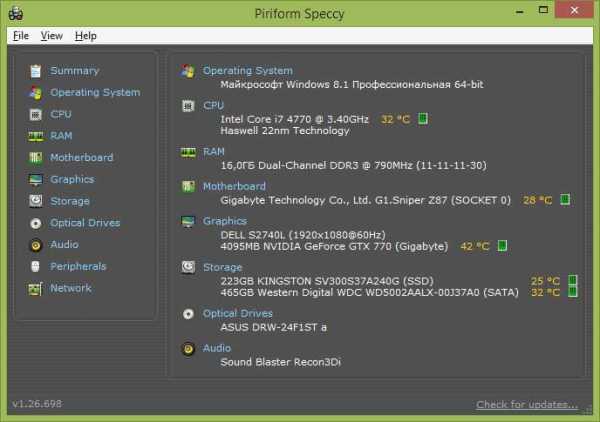
Посмотрите на скриншот выше, там есть раздел «Graphics», отвечающий за видеокарту и монитор. Напротив названия графического адаптера указана его температура, в моем примере это 42 градуса. Если вы нажмете на вкладку «Graphics» в левой части экрана, вы получите более подробные характеристики видеокарты.
Стоит сказать, что Speccy – это лишь одна утилита из огромного списка, и если приложение не запустилось или вам не нравится интерфейс, вы можете попробовать другие приложения из моего списка. При желании можно найти русскоязычную версию Speccy, хотя все термины понятны и на английском языке. Ну а у нас с вами на очереди следующая утилита, которая тоже весьма неплохо позволит вам узнать температуру видеокарты.
GPU Temp
Несмотря на схожесть с предыдущей программой, «GPU Temp» достаточно популярен среди пользователей персональных компьютеров и ноутбуков. Знаете, я даже был удивлен простотой этого инструмента, так как он показывает только температуру видеокарты. При необходимости вы можете поместить программу в область уведомлений, где утилита будет показывать температуру графического адаптера. Бесплатный инструмент вы можете скачать по этой ссылке — gputemp.com
Как видно на скриншоте ниже, приложение демонстрирует температуру и степень загруженности различных элементов видеокарты.
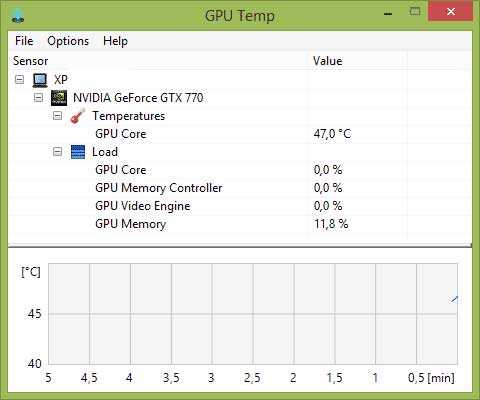
Если вы оставите программу работать в фоновом режиме, через определенное время вы сможете изучить график изменения температурного показателя графического адаптера. Это очень удобно, ведь можно сравнить степень загруженности видеокарты во время игры и при работе с браузером. Таким образом, определяется актуальность видеокарты для воспроизведения компьютерных игр. Язык в приложении английский, но значение слова temperature поймет и человек, который вообще не знаком с иностранными языками.
Приложение GPU-Z
Еще один бесплатный инструмент, с помощью которого вы сможете получить всю необходимую информацию о вашей видеокарте. Скачиваем приложение с официального сайта http://www.techpowerup.com/gpuz/
Несмотря на скромный дизайн, этот инструмент выдает гораздо больше информации, чем утилиты, описанные выше. Вы сможете узнать не только температуру графического адаптера, но и скорость вращения кулера, частоты памяти и ядер, поддерживаем функции и многое другое. Выглядит приложение вот так:
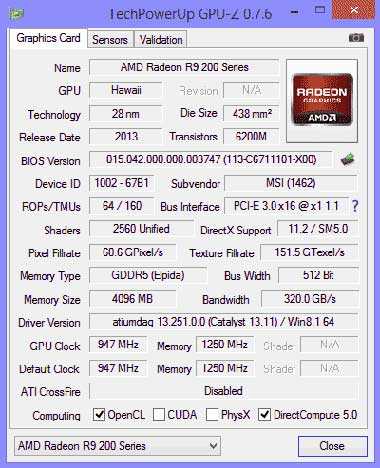
Эту программу я порекомендую тем пользователям, которым кроме температуры нужно знать и другие характеристики видеокарты. Отмечу, что из бесплатных инструментов GPU-Z является лучшим, подтверждают это и отзывы опытных компьютерщиков.
Как узнать температуру видеокарты через BIOS
Если по какой-то причине вас не устроили эти утилиты, можно попробовать получить нужную информацию через BIOS. Процесс проходит по следующей схеме:
1. Запускаем компьютер. Если он уже включен, перезагрузите его. Нам с вами необходимо будет войти в БИОС компьютера. Если вы впера=вые слышите это слово, тогда лучше сначала освежите свои знания благодаря вот этой статье:
Что такое БИОС? Секреты в настройках!
На первых секундах загрузки необходимо нажать клавишу «Del». Клавиша может отличаться, в зависимости от модели персонального компьютера или ноутбука. Если «Del» не помогло, попробуйте нажать клавишу «Esc» или «F8». После этого действия на экране появится BIOS. По умолчанию вы находитесь в меню «Main».
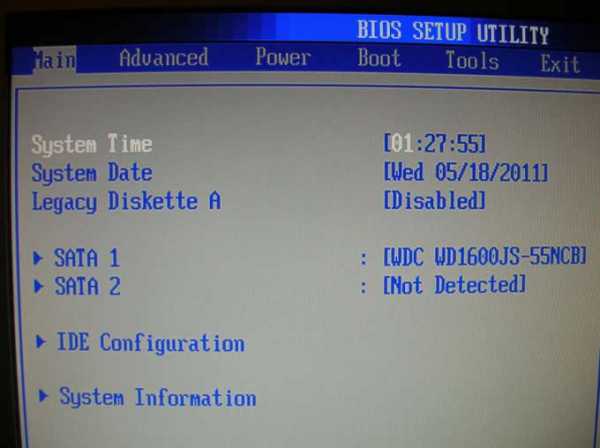
При помощи клавиатуры нам необходимо перейти в раздел «Power». Если у вас современная версия BIOS, перемещаться между разделами можно и мышкой. После этого на экране появится информация о компонентах компьютера. Нам нужно перейти в раздел «Hardware Monitor».
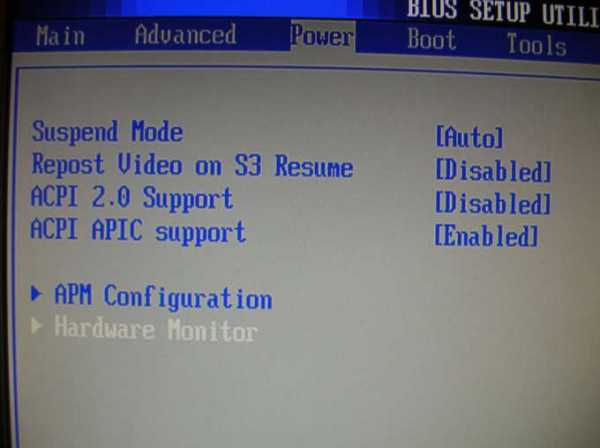
Здесь уже показаны параметры оборудования. Найти в этом списке свою видеокарту не составит труда,.
ВАЖНО! Не рекомендуется менять какие-либо параметры в BIOS. Особенно это касается начинающих пользователей. Если изменить настройки в неверном порядке, операционная система может и вовсе не загрузится.
Минус данного способа заключается в том, что вы узнаете температуру без нагрузки от программ. В приложениях, которые я описал выше, можно сравнивать температурные режимы. В любом случае, лишний способ вам не помешает. Итак, как узнать температуру своей видеокарты мы теперь знаем. Другой вопрос – а какая температура считается наиболее оптимальной, чтобы сама система работала и не перегревалась?
Какова нормальная температура видеокарты?
Тут я вам скажу, что вообще нормальная температура видеокарты может отличаться в зависимости от конкретной модели графического процессора. Этот показатель всегда выше, чем у процессора. Найти ответ я смог на официальном сайте NVIDIA. Там сказано, что максимальная температура составляет примерно 105 градусов по Цельсию. Разработчики сообщают, что это общий показатель для всех моделей, рабочая температура отличается на несколько градусов.
Также на сайте написано, что при достижении максимальной температуры графического адаптера, начинается троттлинг – пропуск тактов, драйвера искусственно замедляют работу видеокарты, чтобы не повредить ее. Если троттлинг не принесет положительного результата, и температура продолжит расти, операционная система автоматически перезагрузится. Таким образом, производители защищают видеокарты от сгорания. Что касается моделей ATI/AMD, то для них показатель 105 градусов тоже актуален.
Принимать меры необходимо, когда показатель превышает 100 градусов. Если видеокарта будет долго функционировать при температуре 90-95 градусов, ее срок работы существенно сократится. Перегрев происходит при попытке запустить мощную игру, которую ваша видеокарта воспроизводит с трудом. Если графический адаптер не задействован в работе, его нормальная температура составляет 30-60 градусов. При большой нагрузке (игры, графические программы) показатель не должен превышать 95 градусов.
Способы понижения температуры
Перегрев графического адаптера негативно сказывается на работе требовательных к адаптеру программ и видеоигр. Когда будет достигнуто максимальное значение, компьютер отключится. Если вы обнаружили, что видеоадаптер перегрелся, следует предпринять следующие действия:
1. Первым делом проверьте состояние системного блока. Если он весь в пыли, а вентиляционные отверстия забиты, системный блок необходимо тщательно очистить. Касается это и вентилятора видеокарты. Уберите всю пыль с лопастей, сделать это удобнее всего при помощи кисточки. Чистить нужно тоже уметь правильно, вот вам статья к примеру:
Как почистить компьютер?
2. Проверьте работу кулера. Для этого нужно снять крышку системного блока, чтобы наблюдать за работой кулера при включенном компьютере. Если он крутится слишком медленно или заедает, то видеокарта не получает нужного охлаждения. Однажды мне пришлось заниматься ремонтом ноутбука и вот что из этого вышло:
Как я устранил перегрев ноутбука?
3. Причиной перегрева могут стать и другие компоненты компьютера. К примеру, системный блок, который не может обеспечить видеокарты нормальным питанием.
Тормозит компьютер? Тогда вам сюда!
Если вы не нашли причину перегрева, отнесите компьютер в сервисный центр. Не рекомендуется самостоятельно браться за ремонт электроники, если вы конечно не являетесь мастером по ремонту компьютерной техники, так как это может вылиться в более дорогостоящий ремонт.
Ну а я в свою очередь, завершаю сегодняшний выпуск и очень надеюсь, что этот материал вам помог, и вы уже знаете наконец-то температуру своей видеокарты. А есть ли у вас уважаемые пользователи какие-нибудь свои способы, может это будут еще дополнительные утилиты, программы, которые не были упомянуты в этой статье, благодаря которым можно легко и просто узнать температуру видеокарты. Буду рад услышать в комментариях.
Уважаемые пользователи, если у вас после прочтения этой статьи возникли вопросы или вы желаете что-то добавить относительно тематики данной статьи или всего интернет-ресурса в целом, то вы можете воспользоваться формой комментарий.Также Задавайте свои вопросы, предложения, пожелания..
Итак, на сегодня это собственно все, о чем я хотел вам рассказать в сегодняшнем выпуске. Мне остается надеяться, что вы нашли интересную и полезную для себя информацию в этой статье. Ну а я в свою очередь, жду ваши вопросы, пожелания или предложения относительно данной статьи или всего сайта в целом
temowind.ru
Добавить комментарий